Stellar Data Recovery
- 1. Stellar Data Recovery के बारे में
- 2. डेटा रिकवरी और सामान्य सिनेरियो की मूल बातें
- 3. गाइड के बारे में
 4. शुरू करना
4. शुरू करना 5. सॉफ्टवेयर के साथ काम करना
5. सॉफ्टवेयर के साथ काम करना- 5.1. मौजूदा वॉल्यूम से डेटा रिकवर करना
- 5.2. लॉस्ट ड्राइव/अनअलोकेटेड पार्टीशन से डेटा रिकवर करना
- 5.3. CD/DVD से डेटा रिकवर करना
- 5.4. एक खोया हुआ पार्टिशन रिकवर करना
- 5.5. डैमेज कंप्यूटर से डेटा रिकवर करना
 5.6. डिस्क इमेज के साथ काम करना
5.6. डिस्क इमेज के साथ काम करना 5.7. RAID के साथ काम करना
5.7. RAID के साथ काम करना- 5.8. वर्चुअल मशीन से डेटा रिकवर करना
 5.9. स्कैन परिणामों का प्रीव्यू करना
5.9. स्कैन परिणामों का प्रीव्यू करना 5.10. रिकवर फाइल्स को सेव करना
5.10. रिकवर फाइल्स को सेव करना- 5.11. डीप स्कैन करना
- 5.12. स्कैन जानकारी सेव करना
 5.13. एडवांस्ड सेटिंग्स कॉन्फ़िगर करना
5.13. एडवांस्ड सेटिंग्स कॉन्फ़िगर करना
- 6. अक्सर पूछे जाने वाले प्रश्न (एफएक्यू)
- 7. स्टेलर के बारे में

5.7.1. पैरामीटर ज्ञात होने पर RAID बनाएँ
Stellar Data Recovery का उपयोग करके RAID बनाने के लिए, आपको डिस्क ऑर्डर, प्रत्येक डिस्क में RAID का स्टार्टिंग सैक्टर, स्ट्राइप/ब्लॉक साइज, पैरिटी रेपेटेशन/डिले और पैरिटी ऑर्डर पता होना चाहिए। आपके द्वारा प्रदान किए जाने वाले पैरामीटर विकल्पों के कॉम्बिनेशन के अनुसार मल्टीपल संभावित RAID का निर्माण किया जाता है। यूजर को उनमें से किसी एक को चुनना होगा। RAID के पुनर्निर्माण के बाद, आप RAID वॉल्यूम पर स्कैनिंग और रिकवरी ऑपरेशन कर सकते हैं।
पैरामीटर ज्ञात होने पर RAID बनाने के लिए:
-
Stellar Data Recovery चलाएँ ।
-
सलेक्ट व्हाट टू रिकवर स्क्रीन से, डेटा के टाइप को सलेक्ट करें यानी सब कुछ, डॉक्युमेंट, फ़ोल्डर और ईमेल या मल्टीमीडिया फ़ाइलें, जिन्हें आप रिकवर करना चाहते हैं।
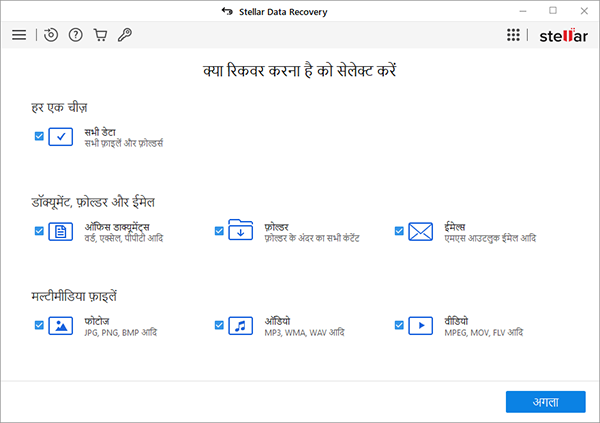
-
नेक्स्ट पर क्लिक करें।
-
रिकवर फ्रॉम स्क्रीन पर, अन्य लोकेशन से RAID रिकवरी को सलेक्ट करें और स्कैन पर क्लिक करें।
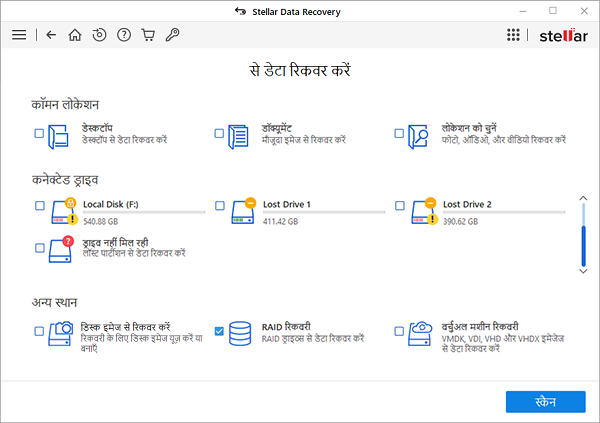
-
RAID रीकंस्ट्रक्शन विंडो डिस्प्ले होती है। सभी RAID ड्राइव और मिसिंग ड्राइव को 'सलेक्ट हार्ड ड्राइव टू रीकंस्ट्रक्ट RAID' सेक्शन में दिखाई देंगी।

-
'सलेक्ट हार्ड ड्राइव टू रीकंस्ट्रक्ट RAID' सेक्शन में, RAID हार्ड डिस्क पर क्लिक करें और फिर
 पर क्लिक करें, इसे तब तक दोहराएं जब तक कि सभी RAID डिस्क 'मूव हार्ड ड्राइव अप/डाउन फॉर डिस्क ऑर्डर' सेक्शन में दिखने लगे।
पर क्लिक करें, इसे तब तक दोहराएं जब तक कि सभी RAID डिस्क 'मूव हार्ड ड्राइव अप/डाउन फॉर डिस्क ऑर्डर' सेक्शन में दिखने लगे। -
'मूव हार्ड ड्राइव अप/डाउन फॉर डिस्क ऑर्डर' सेक्शन में, हार्ड डिस्क पर क्लिक करें और फिर उसके ऑर्डर को बदलने के लिए अप
 और डाउन
और डाउन  पर क्लिक करें। इसे तब तक दोहराएं जब तक कि सभी ड्राइव सही ऑर्डर में न हो जाएं। स्टार्टटिंग सेक्टर टाइप करने के लिए RAID स्टार्ट सेक्टर के अंतर्गत ब्लॉक पर डबल क्लिक करें।
पर क्लिक करें। इसे तब तक दोहराएं जब तक कि सभी ड्राइव सही ऑर्डर में न हो जाएं। स्टार्टटिंग सेक्टर टाइप करने के लिए RAID स्टार्ट सेक्टर के अंतर्गत ब्लॉक पर डबल क्लिक करें। -
'सलेक्ट स्ट्राइप/ब्लॉक साइज' ड्रॉप-डाउन में, एक ब्लॉक साइज चुनें।
-
'सलेक्ट पैरिटी ऑर्डर/रोटेशन' ड्रॉप-डाउन में, एक रोटेशन मेथड चुनें।
-
'सलेक्ट पैरिटी रेपेटीशन/डिले' ड्रॉप-डाउन में, एक डिले अमाउंट चुनें।
-
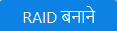 पर क्लिक करें। एक सिंगल RAID दिखाया जायेगा। इसे चुनें और रिकवरी जारी रखने के लिए शो वॉल्यूम लिस्ट बटन पर क्लिक करें। पाया गया वॉल्यूम और RAID मुख्य स्क्रीन पर RAID रिकवरी बटन के नीचे डिस्प्ले होगा।
पर क्लिक करें। एक सिंगल RAID दिखाया जायेगा। इसे चुनें और रिकवरी जारी रखने के लिए शो वॉल्यूम लिस्ट बटन पर क्लिक करें। पाया गया वॉल्यूम और RAID मुख्य स्क्रीन पर RAID रिकवरी बटन के नीचे डिस्प्ले होगा।
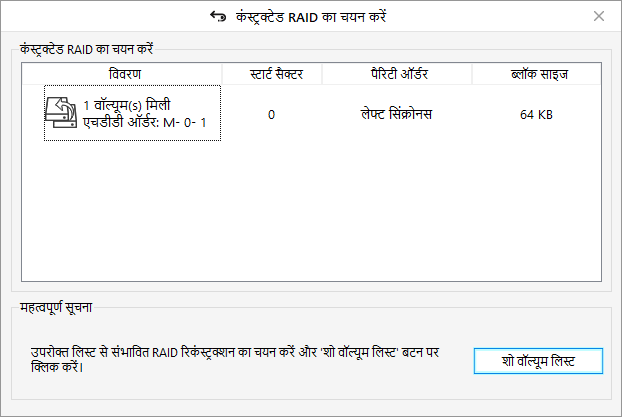
-
यदि Stellar Data Recovery RAID नहीं बना सकता है और कोई वॉल्यूम नहीं मिलता है, तो वर्चुअल ड्राइव बनाने का विकल्प दिखाई देगा। आप रॉ रिकवरी कर सकते हैं या इसमें खोए हुए वर्जन्स को सर्च कर सकते हैं। वर्चुअल ड्राइव बनाने के लिए इसे क्लिक करें। RAID में वर्चुअल ड्राइव को मुख्य स्क्रीन पर RAID रिकवरी बटन के नीचे, 'सलेक्ट हार्ड ड्राइव टू सर्च लॉस्ट वॉल्यूम' में दिखाया जायेगा।
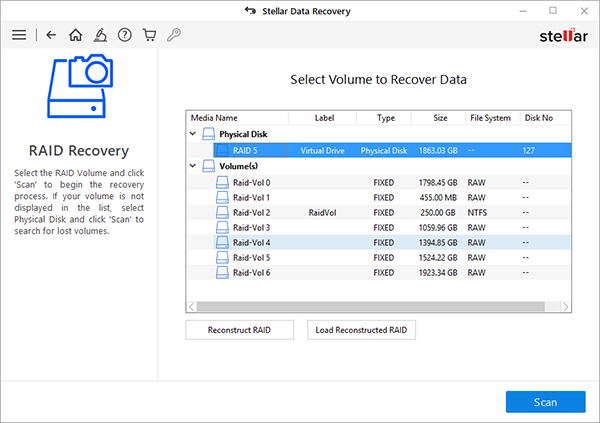
-
एक बार फिर से निर्माण करने के लिए पुनर्निर्माण RAID बटन पर क्लिक करें, या संभावित RAID की लिस्ट से किसी अन्य कंस्ट्रक्टेड RAID को सलेक्ट करने के लिए लोड कंस्ट्रक्टेड RAID बटन पर क्लिक करें।
संबंधित लिंक:
"खोए हुए या डिलीट किये गए RAID 0, 5 और 6 वॉल्यूम से डेटा कैसे रिकवर करें?" आर्टिकल पढ़ने के लिए नॉलेज बेस पर क्लिक करें।